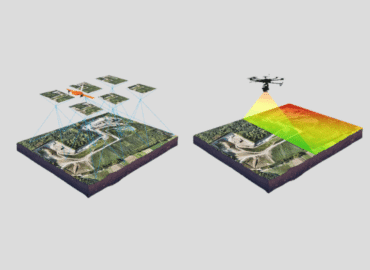Time-lapse là gì? Hướng dẫn quy trình tạo video Time-lapse ấn tượng
Trong chỉnh sửa, thiết kế video thì khái niệm Time-lapse là gì là điều mà nhiều bạn mới gia nhập quan tâm. Vậy quy trình tạo video Time-lapse có khó hay không và các bước triển khai như thế nào? Cùng Master Media tham khảo nội dung bài viết dưới đây để hiểu rõ hơn về Time-lapse.
Tìm hiểu Time-lapse là gì?
Bạn có biết Time-lapse là dạng video stop-motion tua nhanh thời gian gấp rất nhiều lần với việc ghép nhiều bức ảnh chụp liên tiếp với nhau cách nhau một khoảng thời gian nào đó. Video time-lapse thực chất là phát liên tiếp rất nhiều khung hình ở tốc độ thông thường 30 khung hình/ giây.
Thời gian trễ giữa các frame càng lâu thì video càng được tua nhanh hơn để người xem thấy rõ chuyển động rất chậm hoặc tăng tốc chuyển động bình thường tạo sự kịch tính cho khung hình.

Vì sao video time-lapse khá mới mẻ so với video khác?
Time-lapse là gì? Vì sao đây là dạng video khá mới mẻ? Thực chất Time-lapse được chụp bằng DSLR sẽ tạo ra video có chất lượng và độ phân giải 4K, 5K,… cao hơn quay phim thông thường. Bên cạnh đó, khả năng phơi sáng của máy ảnh DSLR được tận dụng nhằm hình thành vệt sáng vào ban đêm để tạo sự nổi bật về tốc độ và chuyển động. Do đó có nhiều video timelapse về cảnh giao thông ban đêm trên thế giới.
Người xem video dạng này có thể thấy rõ những chuyển động rất chậm như hoa nở, mây trôi. Bạn sẽ thấy được sự chuyển động bất ngờ của cảnh chụp, phóng đại sự chuyển và tốc độ tạo sự kịch tính thu hút.

Phân loại các hình thức time-lapse phổ biến
Hiện nay theo Master Media chia sẻ có 2 loại hình
- Drive lapse: hình thức này là bạn sẽ cắm máy ảnh trên phương tiện di chuyển và chọn chụp exposure time, chụp 3fps và phát lại video 30fps để thấy tốc độ di chuyển chiếc xe tua nhanh tới 10 lần. Bạn sẽ gặp vất vả để xử lý hình ảnh trong hàng ngàn frame ảnh do máy ảnh dính bụi khi để trên xe.
- Floral Time-lapse: video được tạo nên giúp bạn xem quá trình hoa nở mà khó nhận ra bằng mắt thường. Cứ 5-10 phút sẽ chụp 1 frame và chiếu trên 30 fps để tua nhanh tốc độ hoa nở từ 9.000 – 18000 lần trong video chỉ vài phút.
Quy trình tạo ra video time-lapse bằng Adobe Premiere
Quy trình tạo video Time-lapse là gì? Bạn cần chỉnh sửa bức ảnh với các yếu tố như màu sắc trong Lightroom trước khi tạo nên video Time-lapse. Cụ thể, theo chia sẻ của Roseway thì quy trình tạo video Time-lapse cơ bản như sau:
Bước 1: Chỉnh sửa hình ảnh trên Lightroom
Đầu tiên, bạn mở phần mềm Lightroom của Adobe và import bức ảnh trong video time-lapse vào. Chỉnh sửa hình ảnh và chọn tỷ lệ muốn xuất file ảnh là 16:9. Bạn nên lựa chọn đồng bộ hoá cài đặt chỉnh sửa bức ảnh với hình ảnh còn lại để tiết kiệm thời gian. Sau khi hoàn tất thì xuất ảnh dưới định dạng JPEG và lưu theo thứ tự để khi nhập trong Premiere dễ dàng hơn.
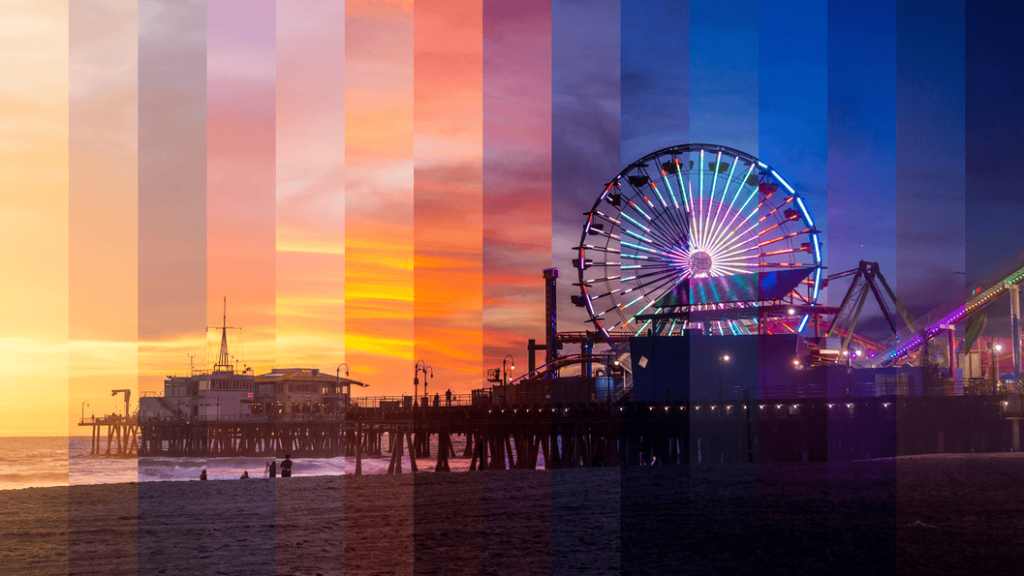
Bước 2: Sắp xếp hình ảnh time-lapse đã chỉnh sửa
Tiếp theo, bạn nhập hình ảnh đã chỉnh sửa vào Premiere và sắp xếp trong dự án mới. Việc sắp xếp ảnh này là quan trọng để kết quả hình thành dưới dạng tệp video hoàn thiện.
Bước 3: Thực hiện điều chỉnh tốc độ khung hình video
Bước tiếp theo, bạn sẽ phát thử tệp video trong Premiere để xem ảnh được trình chiếu như thế nào. Khi cần thay đổi tốc độ khung hình, bạn hãy nhấp chuột phải vào tệp video time-lapse và chọn Modify rồi chọn Interpret footage. Lúc này, bạn có thể thay đổi tốc độ khung hình/ giây bằng cách thay đổi trong phần “Assume this frame rate”. Cuối cùng, nhấn chọn OK để kiểm tra video phát với tốc độ fps mong muốn ở cửa sổ dự án.
Bước 4: Chỉnh tốc độ video time-lapse trong phần mềm
Khi tệp video time-lapse chạy ở tốc độ fps phù hợp thì bạn hãy lựa chọn rút ngắn hoặc điều chỉnh thời lượng. Hãy nhấp chuột phải vào tập video rồi nhấn chọn Speed/Duration. Sau đó nhấn thay đổi tỷ lệ phần trăm cao hơn 100% để video tăng tốc và nhỏ hơn 100% để video chậm lại.
Bước 5: Lựa chọn nhạc nền cho video bạn đang làm
Ngoài việc hiểu Time-lapse là gì thì quy trình các bước tạo video cũng rất quan trọng. Trong đó, âm nhạc là phần cần thiết để tạo ra video ấn tượng. Bạn có thể tìm nhạc trên ứng dụng Musicbed, Artlist, Soundcloud và cắt nhạc chính xác để ghép vào clip của mình.

Tùy theo từng loại video, chủ đề, nội dung để bạn chọn nhạc nền phù hợp đem đến hiệu quả thẩm mỹ cao. Nhạc hay đóng góp phần quan trọng để thu hút người xem, tăng hiệu ứng lan truyền.
Bước 6: Xuất video time-lapse sau khi đã hoàn thành
Bước cuối cùng sau khi chỉnh sửa xong video Time-lapse là bạn xuất video để chia sẻ với mọi người. Bạn nhấn chọn File rồi vào Export chọn Media, chọn các tùy chỉnh cho video rồi nhấn Export để xuất video ra. Như vậy bạn đã hoàn tất việc tạo nên video để phục vụ công việc của mình.
Xem thêm: Khóa học thiết kế đồ họa thương mại
Trên đây là những chia sẻ giải đáp câu hỏi Time-lapse là gì và quy trình tạo nên một video Time-lapse. Nếu bạn còn bất cứ vướng mắc nào cần hỗ trợ nhanh, hãy liên hệ Master Media ngay hôm nay.